
Una de las formas más económicas de tener una Smart TV hoy en día es con un Amazon Fire TV. Estos dispositivos se pueden conectar al puerto HDMI de cualquier televisor y lo convierten instantáneamente en una Smart TV con muchas aplicaciones y juegos. Evidentemente, el uso principal que la gente le da a su Amazon Fire TV es reproducir contenido en streaming de apps como Netflix, Amazon Prime Video, Disney+, etc.
Sin embargo, los Amazon Fire TV también pueden hacer muchas otras cosas que seguramente no conoces. Algunas de ellas son funciones que te permitirán aprovechar el dispositivo al máximo y otros son detalles que mejorarán la experiencia de usarlo. Sea como sea, a continuación encontrarás 10 trucos geniales para tu Amazon Fire TV que te encantarán.
Controla el Fire TV usando tu móvil como mando a distancia
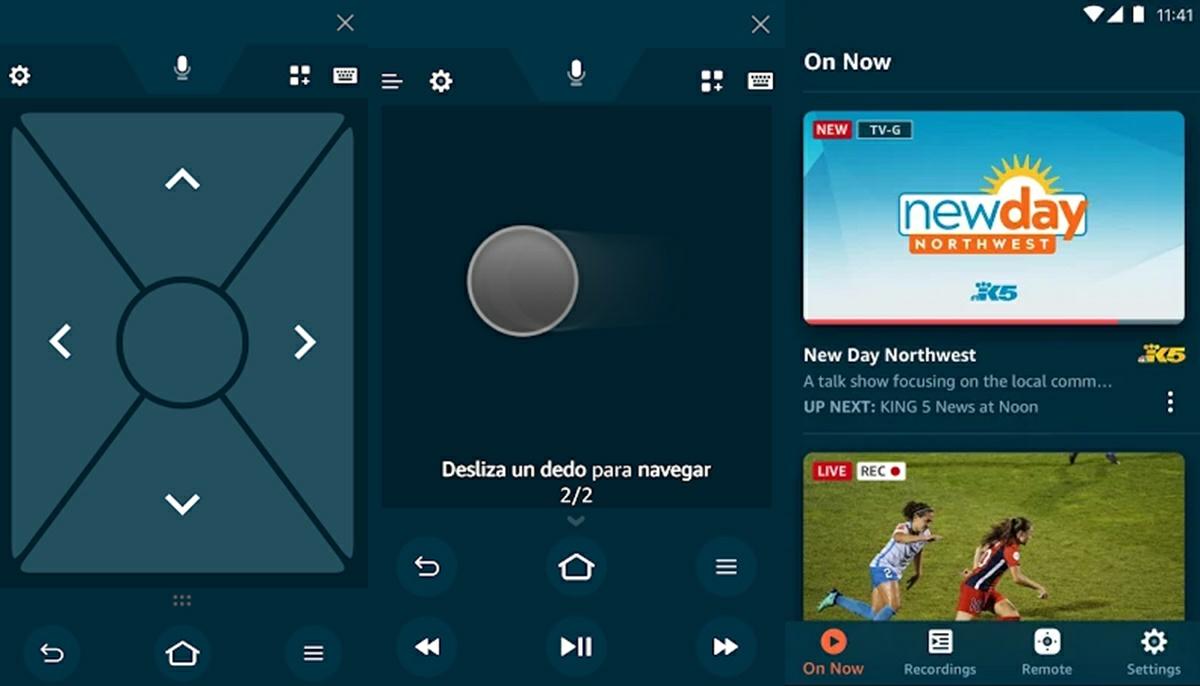
Por si no lo sabías, los Amazon Fire TV tienen una app oficial para móviles Android e iOS. Desde esta aplicación puedes hacer que tu móvil funcione como mando a distancia para el Fire TV, lo cual resulta muy útil para cuando no tienes el verdadero mando cerca. Además, puedes usar el micrófono del móvil para controlar por voz el dispositivo, algo que no se puede hacer con el mando del primer Fire TV Stick.
Y no te preocupes por la configuración, ya que es muy sencilla y la app te guía en todos los pasos que debes seguir. Lo único que debes tener en cuenta es que el Fire TV y el móvil deben estar conectados a la misma red WiFi. Luego de realizar los ajustes iniciales, ya podrás controlar el Fire TV desde tu móvil de forma cómoda e inalámbrica.
Usa a Alexa para buscar películas, series y apps más fácil y rápido

Si bien los Fire TV Stick no son altavoces inteligentes, eso no significa que no permitan hacer uso de la asistente virtual de Amazon, Alexa. Con tan solo presionar el botón de micrófono del mando a distancia de tu Fire TV Stick puedes pedirle a Alexa que abra una aplicación, que busque una serie o película en específico o incluso que te diga cómo está el clima. De hecho, si tienes un Amazon Echo, puedes sincronizarlo con tu Fire TV para ordenar a Alexa que haga cosas en tu televisor.
Vale la pena mencionar que los Amazon Fire TV Cube son altavoces inteligentes en sí mismos, por lo que puedes hablarles sin usar el mando, como si fueran un Amazon Echo. Eso sí, recuerda dar las ordenes de la siguiente manera: «Alexa, abre Netflix», «Alexa, pon The Boys», etc.
Escucha tu Amazon Fire TV con auriculares para no molestar a nadie
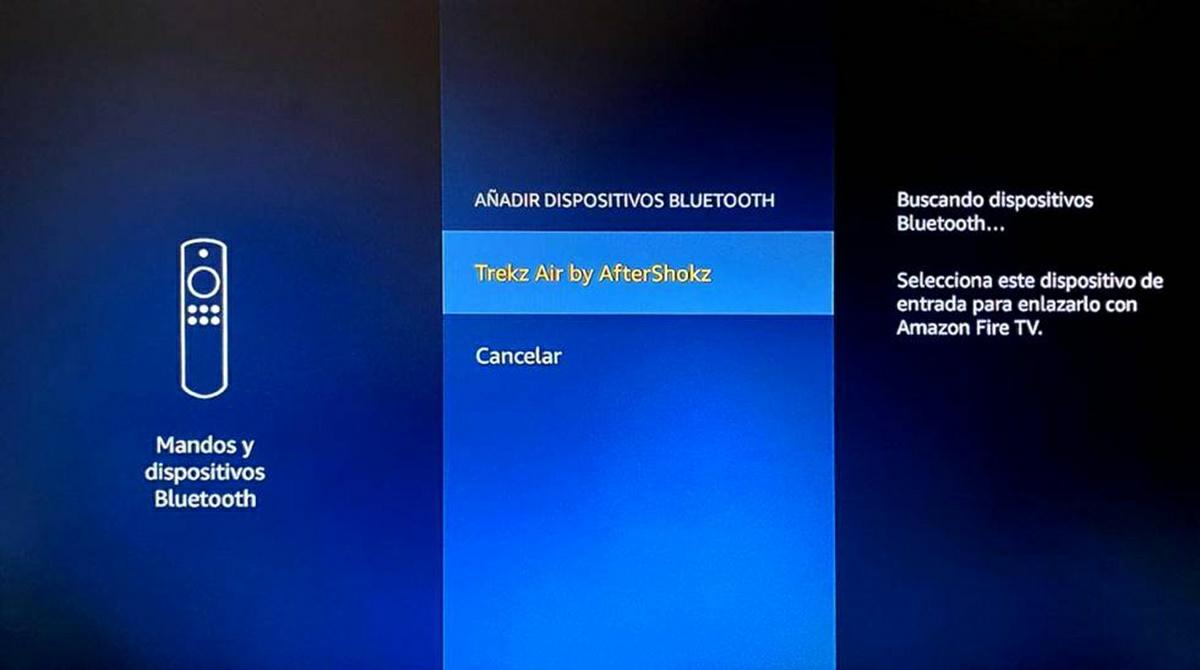
Otra cosa que muy pocas personas saben es que los Amazon Fire TV pueden usarse con auriculares Bluetooth. Es decir, en vez de reproducir el audio del contenido a través de los altavoces del televisor, el audio se envía directamente a tus auriculares Bluetooth para que escuches tus películas y series sin molestar a nadie. ¿Cómo se hace esto? Siguiendo los siguientes pasos:
- Enciende tus auriculares Bluetooth.
- Ve a los Ajustes del Amazon Fire TV.
- Selecciona Mandos y dispositivos Bluetooth.
- Presiona en Otros dispositivos Bluetooth y luego en Añadir dispositivo Bluetooth.
- Por último, elige los auriculares a los que se conectará tu Fire TV.
Este truco también funciona con cualquier altavoz inalámbrico que quieras usar para escuchar tu Amazon Fire TV. Incluso, puedes conectar de esta manera teclados y ratones compatibles.
Haz que tu Amazon Fire TV sea seguro para los niños
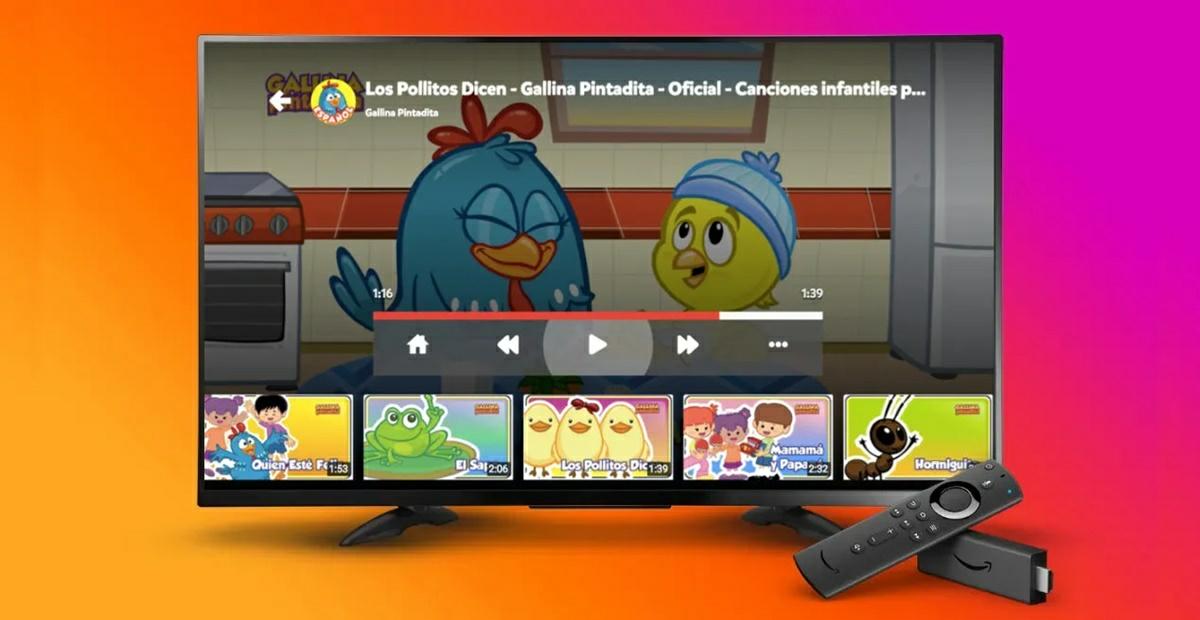
Está claro que a todos los niños les gusta ver televisión y el Amazon Fire TV puede no ser el mejor dispositivo para ello, ya que brinda acceso a mucho contenido para jóvenes y adultos. Por suerte, estos dispositivos tienen varias opciones que te permiten impedir que los niños vean contenido inapropiado para su edad. Por supuesto, estamos hablando de los controles parentales.
En los Amazon Fire TV puedes ir a Ajustes > Preferencias > Controles parentales y activar una protección para niños. Desde allí puedes elegir a cuáles apps tus hijos tienen permitido acceder y a cuáles no, así como establecer una contraseña para restringir ciertas funciones y contenido.
Además de estas opciones de los Fire TV, también deberías echarle un ojo al control parental de YouTube para niños y al de las apps que más usen tus hijos.
Envía lo que estás viendo en tu móvil al televisor con el Amazon Fire TV (a lo Chromecast)

Al estilo de los Chromecast, los Amazon Fire TV tienen una función llamada «modo espejo» que te permite ver en tu televisor lo que estás viendo en la pantalla de tu móvil. Esto es posible gracias al uso de la tecnología Miracast, con la cual casi todos los móviles actuales son compatibles. Así que seguramente no tendrás problemas de incompatibilidad para usar esta genial función.
Aquí tienes los pasos a seguir para enviar la pantalla de tu móvil al Amazon Fire TV:
- Mantén pulsado el botón Home (el de la casa) del mando del Fire TV por unos segundos.
- Cuando te aparezcan una serie de opciones, selecciona la de Modo espejo.
- Si no te aparece, ve a Ajustes > Pantalla y sonido > Activar el modo espejo.
- Así, el dispositivo quedará en espera. Lo siguiente será activar en tu móvil la opción de enviar la pantalla, lo cual varía dependiendo del dispositivo. De forma general, podemos decirte que esta opción se encuentra en la Configuración de tu teléfono y se puede llamar Pantalla inalámbrica, Proyección de pantalla, Smart View u otros similares (usa el buscador para hallarla más rápido).
- Una vez que la encuentres, verás que te muestra un listado de dispositivos a los que puedes enviar la pantalla del móvil. Por supuesto, elige tu Amazon Fire TV.
¡Eso es todo! De esa manera, todo lo que ves en la pantalla de tu móvil se reflejará en el televisor como por arte de magia.
¿El mando a distancia no se quiere conectar al Fire TV? Así puedes arreglarlo

Es muy común que en ocasiones, sobre todo cuando realizas un cambio de pilas, el mando que traen los Amazon Fire TV no se quiera emparejar o conectar al dispositivo. Afortunadamente, este problema de conexión se soluciona muy fácil de la siguiente manera:
- Asegúrate de que el Amazon Fire TV esté conectado y funcionando.
- Mantén pulsado el botón de Home (el de la casa) en el mando por unos 10 segundos.
- ¡Listo! Si no funcionó a la primera, vuelve a intentarlo hasta que se emparejen.
De esta forma también puedes emparejar un nuevo mando que hayas comprado para tu Fire TV, siempre y cuando sea compatible.
Pon otro nombre a tu Amazon Fire TV para distinguirlo mejor
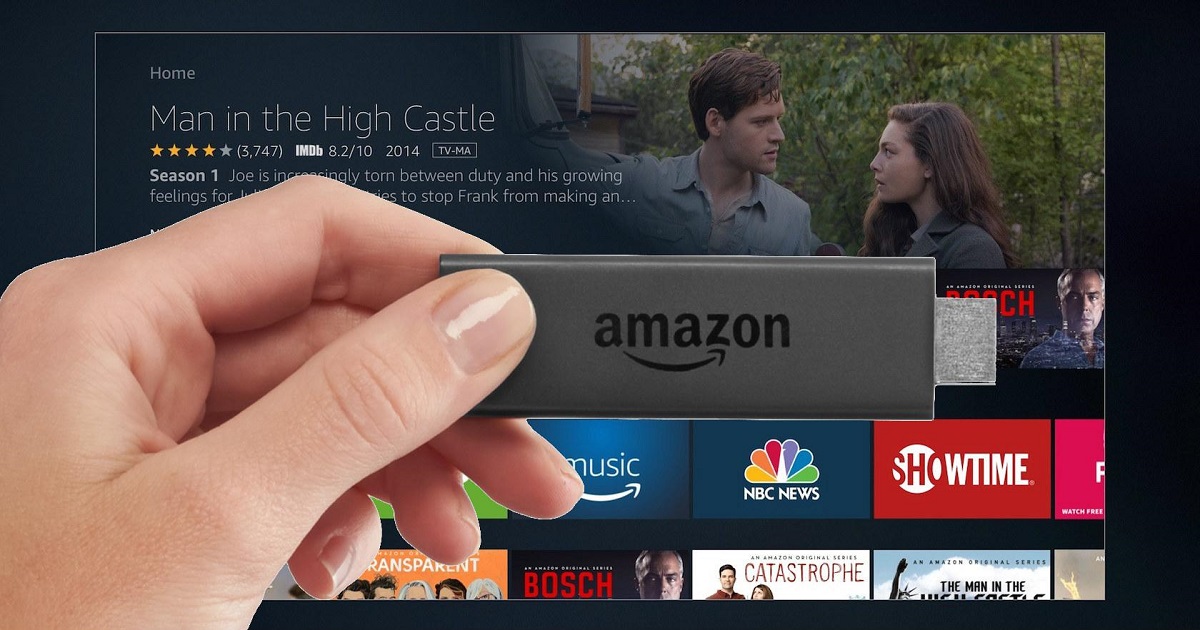
El nombre con el que otros dispositivos detectan a tu Amazon Fire TV en una red WiFi se puede cambiar. ¿Para qué hacerlo? Pues si tienes muchos dispositivos de Amazon, esto te permitirá identificarlos de mejor manera ya que no todos se llamarán igual (o casi igual) y así evitarás confusiones. Esto es muy importante también para cuando compras apps o contenidos que quieres que lleguen al dispositivo correcto donde los vas a disfrutar.
¿Cómo le pongo otro nombre a mi Amazon Fire TV? Así:
- Pincha aquí para gestionar tu contenido y dispositivos de Amazon. Esto se puede hacer desde el navegador de tu móvil o PC.
- Ve a la pestaña Dispositivos.
- Selecciona tu Amazon Fire TV y presiona la opción de Editar.
- Se abrirá una ventana en la que puedes poner el nombre que quieras a tu Amazon Fire TV.
Así puedes reiniciar tu Amazon Fire TV desde el mando para solucionar problemas

¿Tu Amazon Fire TV se quedó atascado en una parte? ¿Presenta un error? ¿Está muy lento? Muchas veces, todos estos problemas se pueden solucionar con un simple reinicio. La gente lo que suele hacer es desenchufarlo y volverlo a enchufar, pero… ¿sabías que puedes reiniciar tu Amazon Fire TV de forma cómoda desde el mando? Sí, solo debes hacer esto:
- Mantén pulsados los botones de Play y Seleccionar (el del centro de la cruceta) por unos 5 segundos.
Así, la pantalla cambiará de color y verás el logo del dispositivo, pues se está reiniciando.
Elimina las conversaciones con Alexa que Amazon guarda

Algo que no todos saben es que Amazon guarda todas las conversaciones que sus usuarios tienen con Alexa, así como Google guarda lo que hablamos con Google Assistant. Escalofriante, ¿no? Según estas compañías, recopilar las grabaciones de voz les permite mejorar su asistente y hacer que te entienda mejor. De todas formas, si no estás de acuerdo con esta práctica, puedes eliminar todas tus conversaciones con Alexa que Amazon ha guardado así:
- Pincha aquí para acceder a la gestión de tu contenido y dispositivos de Amazon.
- Ingresa en Dispositivos.
- Selecciona tu Amazon Fire TV.
- Por último, pulsa en Eliminar grabaciones de voz y luego en Eliminar.
Tendrás que hacer esto cada cierto tiempo, pues Amazon no ofrece la opción de elegir si quieres que tus grabaciones se guarden o no.
Apaga la reproducción automática y las notificaciones molestas
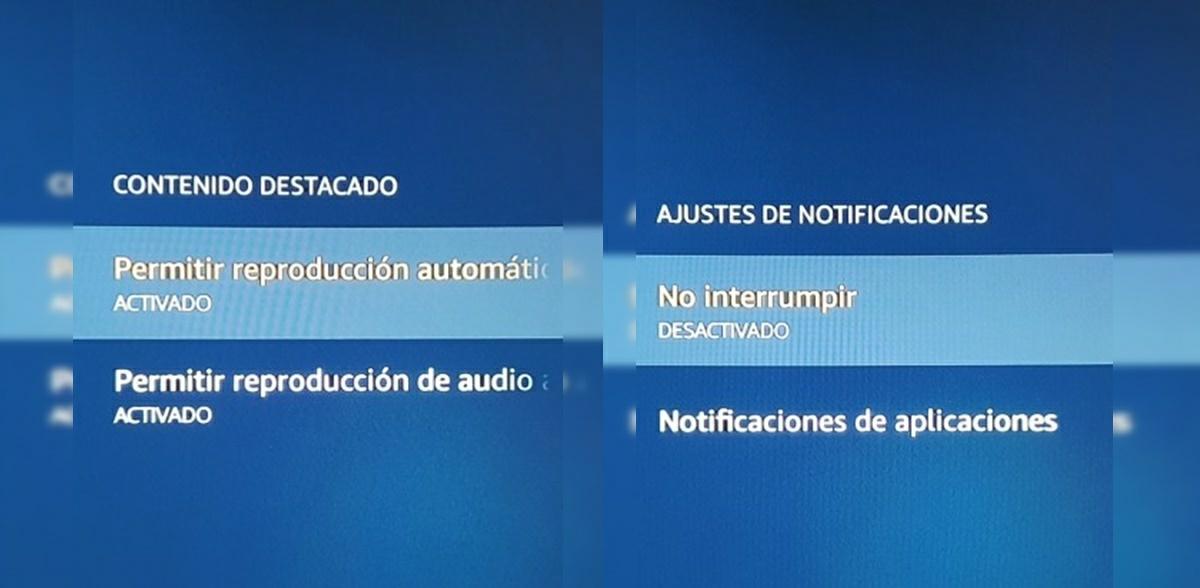
Hay opciones que vienen activadas por defecto en los Amazon Fire TV y que pueden ser una molestia para muchos usuarios. Que los vídeos de la pantalla principal del Fire TV se reproduzcan uno tras otro sin parar es una de ellas, así como las notificaciones que te distraen de lo que estás viendo. Afortunadamente, estas dos opciones se pueden apagar.
La reproducción automática del contenido destacado se desactiva de esta forma:
- Ve a la Configuración del Amazon Fire TV.
- Selecciona Preferencias.
- Presiona en Contenido destacado.
- Desactiva la opción Permitir reproducción automática.
Por otro lado, las notificaciones se pueden inhabilitar de esta manera:
- Entra en la Configuración de tu Amazon Fire TV.
- Elige Preferencias.
- Pulsa en Configuración de notificaciones.
- Aquí, si activas el modo No interrumpir, no recibirás ninguna notificación. Pero también puedes elegir de cuáles apps sí quieres recibir notificaciones y de cuáles no desde la opción Notificaciones de aplicaciones.
Y eso es todo. Esos son los 10 mejores trucos que puedes usar para exprimir tu Amazon Fire TV. ¿Que no tienes un Amazon Fire TV todavía? Pues nosotros te recomendamos el nuevo Fire TV Stick que vale menos de 40€ y tiene todas las funciones que buscas. Usa el siguiente botón para conseguir el tuyo al mejor precio:
Y tú… ¿conoces otro truco para exprimir el Amazon Fire TV que quieras mostrarnos?
















